مدیریت تنظیمات پیشفرض دامنهها (Domain Defaults)
مدیریت درست تنظیمات پیشفرض دامنه در اسمارترمیل، میتونه در زمان راهاندازی دامنههای جدید روی SmarterMail، کلی از زحمت شما کم کنه.
وقتی این تنظیمات بهدرستی انجام شده باشن، مدیران دامنهها یک قالب یا الگوی مناسب در اختیار دارن که میتونن بر اساس اون حسابهای کاربری رو بهتر مدیریت کنن.
دسترسی به تنظیمات پیشفرض دامنه
برای ویرایش تنظیمات پیشفرض دامنه در اسمارترمیل، مراحل زیر رو دنبال کنید:
- با یک کاربر مدیر کل سرور (Server Administrator) وارد SmarterMail بشید.
(راهنمای ورود در بخش Login Steps توضیح داده شده.) - وارد بخش Manage بشید، جایی که لیست دامنهها نمایش داده میشن.
روبهروی هر دامنه، روی دکمهی آبی رنگ سهنقطه (…) کلیک کنید.
در منوی بازشده، گزینه Domain Defaults رو انتخاب کنید.
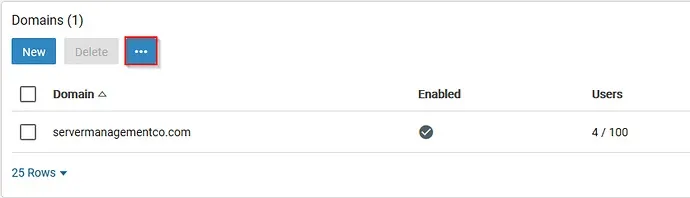
نکته: از طریق این بخش میتوانید روی تنظیمات پیشفرض کاربران (User Defaults) هم تأثیر بگذارید.
۳. بعد از اینکه روی دکمه «Domain Defaults» کلیک کردید، وارد صفحهای میشوید که گزینههای قابل تنظیم برای دامنه نمایش داده میشود.
اگر قصد ذخیره تغییرات را ندارید، میتوانید با کلیک روی دکمه «Cancel» یا انتخاب دوباره بخش «Manage» از منوی سمت چپ، بدون ذخیرهسازی از این صفحه خارج شوید.
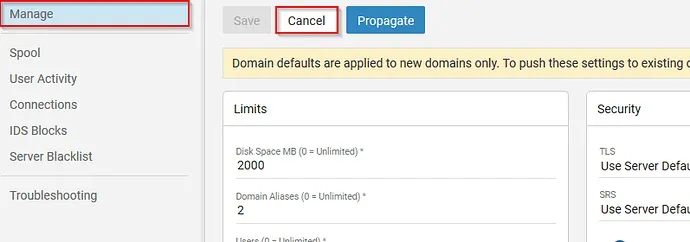
ویرایش تنظیمات پیشفرض دامنه Domain Defaults
بعد از ورود به صفحه تنظیمات پیشفرض دامنه در اسمارترمیل، میتوانید تغییرات دلخواه خود را اعمال کنید.
در این بخش، گزینههای موجود را بررسی میکنیم و توضیح میدهیم که هرکدام از این تنظیمات چه تاثیری روی دامنههای شما دارند.
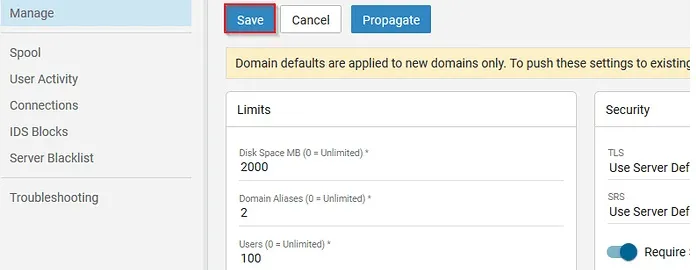
برای اینکه تغییراتی که اعمال کردهاید روی دامنههای جدیدی که از این به بعد ایجاد میشوند تأثیرگذار باشند، در پایان روی دکمهی آبیرنگ «Save» کلیک کنید (همانطور که در تصویر بالا نشان داده شده است).
محدودیتها (Limits)
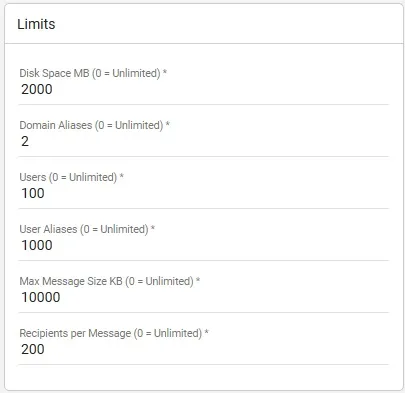
- Disk space MB (فضای دیسک به مگابایت):
میزان فضایی که برای ایمیلهای یک دامنه اختصاص داده میشود را محدود میکند. - Domain Aliases (نامهای مستعار دامنه):
تعداد نامهای مستعاری که یک مدیر دامنه میتواند برای دامنه تعریف کند را مشخص میکند. - Users (تعداد کاربران):
حداکثر تعداد حسابهای کاربری مجاز در یک دامنه را محدود میکند. - User Aliases (نامهای مستعار کاربران):
مشخص میکند هر کاربر میتواند چند نام مستعار برای ایمیل خود داشته باشد. - Max Message Size (حداکثر حجم پیام):
تعیین میکند هر ایمیل چه حداکثر حجمی میتواند داشته باشد؛ اگر ایمیلی از این مقدار بیشتر باشد، ارسال یا دریافت آن متوقف میشود. - Recipients per Message (تعداد گیرندگان در هر پیام):
تعداد گیرندگانی که میتوانند یک نسخه از ایمیل را در یک بار ارسال دریافت کنند را محدود میکند (شامل مواردی مثل CC و BCC نیز میشود).
ActiveSync
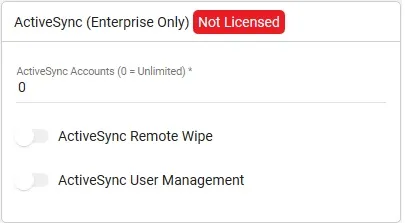
- ActiveSync accounts (تعداد حسابهای ActiveSync):
این گزینه مشخص میکند که در هر دامنه، حداکثر چند حساب ActiveSync (سازگار با Microsoft Exchange) میتوان اختصاص داد.و همچنین می توانید Sync دوطرفه Contact های Smartermail در نرم افزار Outlook راانجام دهید. - ActiveSync Remote Wipe (پاکسازی از راه دور):
اگر این گزینه فعال باشد، کاربران میتوانند محتوای ایمیلها، مخاطبین و سایر دادههای همگامسازیشده را از راه دور (مثلاً در صورت گم شدن یا دزدیده شدن دستگاه) پاک کنند. - ActiveSync User Management (مدیریت کاربران ActiveSync):
با فعال کردن این گزینه، مدیران دامنه میتوانند حسابهای ActiveSync اختصاص دادهشده به دامنهشان را بین کاربران تقسیم کنند.
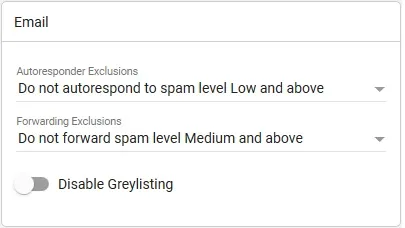
- Autoresponder Exclusions (محرومیت پاسخگوی خودکار):
اگر نمیخواهید SmarterMail بهطور خودکار به برخی ایمیلها (مثلاً پیامهای تبلیغاتی یا اسپم) پاسخ بدهد—مثل پاسخ «من در محل کار نیستم»—میتوانید مشخص کنید که بر اساس سطح اسپم پیام اصلی، این پاسخگویی انجام نشود. - Forwarding Exclusions (محرومیت از فوروارد):
اگر نمیخواهید پیامهایی که مشکوک به اسپم هستند بهطور خودکار به آدرسهای دیگر فوروارد شوند، میتوانید این گزینه را بر اساس سطح اسپم تنظیم کنید. - Disable Greylisting (غیرفعالسازی Greylisting):
با فعال کردن این گزینه، بررسی Greylisting (یکی از روشهای مقابله با اسپم) برای این دامنه غیرفعال میشود.
(برای اطلاعات بیشتر در مورد Greylisting میتوانید روی لینک راهنمای مربوطه کلیک کنید.)
Mailing Lists
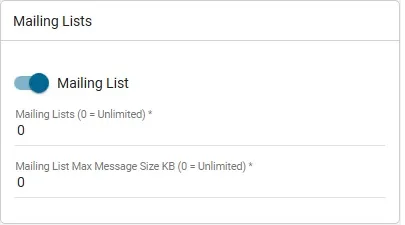
- Mailing List:
با فعال کردن این گزینه، دامنهها میتوانند لیستهای ایمیلی ایجاد و مدیریت کنند (برای ارسال گروهی ایمیل به تعداد زیادی از مخاطبان).
برای اطلاعات بیشتر در این زمینه، به راهنمای مرتبط مراجعه کنید. - Mailing List (Limit) – محدودیت تعداد لیستها:
این مقدار مشخص میکند که در هر دامنه، حداکثر چند لیست ایمیلی میتوان ایجاد کرد. - Mailing List Max Message Size (KB):
این گزینه اندازهی حداکثری هر ایمیلی که از طریق لیست ارسال میشود را (بر حسب کیلوبایت) محدود میکند.
Security
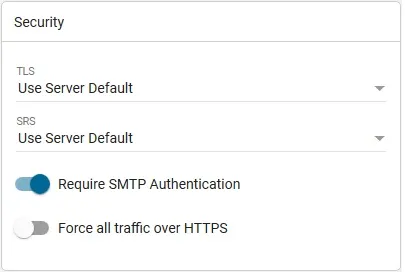
- TLS:
برای فعال یا غیرفعال کردن رمزنگاری TLS (یا همان SSL) در ایمیلهای خروجی، گزینه مناسب را از لیست انتخاب کنید. این گزینه باعث افزایش امنیت ارتباط ایمیلی میشود. - SRS (Sender Rewriting Scheme):
با فعال کردن این گزینه، سرور ایمیل میتواند آدرس فرستنده را بازنویسی کند تا ایمیلهای فوروارد شده بتوانند از بررسی SPF عبور کنند. این مورد برای جلوگیری از برگشت خوردن ایمیلهای فوروارد شده مفید است. - Require SMTP Authentication (الزام احراز هویت SMTP):
اگر این گزینه فعال شود، کاربران برای ارسال ایمیل باید آدرس ایمیل و رمز عبور وارد کنند.
🔸 نکته: SmarterMail از روشهای احراز هویت cram-md5 و login پشتیبانی میکند. - Force all traffic over HTTPS (اجبار ترافیک از طریق HTTPS):
فعال کردن این گزینه باعث میشود که تمام ارتباطات SmarterMail فقط از طریق HTTPS انجام شود و اطلاعات بهصورت رمزگذاریشده رد و بدل شوند.
🔸 نکته مهم: قبل از فعالسازی این گزینه، SmarterMail باید در IIS بهعنوان یک سایت تعریف شده باشد و گواهی SSL معتبر برای آن تنظیم شده باشد. در صورت فعال بودن این گزینه، اگر کاربر به IP سایت مراجعه کند، سیستم سعی میکند از طریق rDNS آدرس دامنه را پیدا کرده و او را به مسیر امن هدایت کند.
Miscellaneous
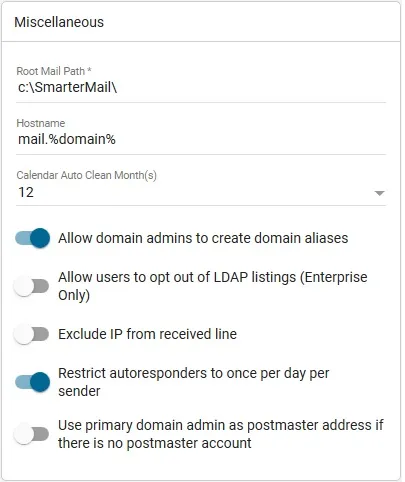
- Root Mail Path (مسیر اصلی ایمیل):
مسیر نصب SmarterMail را وارد کنید. مسیر پیشفرض معمولاً به شکل زیر است:
C:\SmarterMail - Hostname (نام میزبان):
این گزینه تعیین میکند که هنگام فراخوانی توسط حسابهای دامنه، مقدار “hostname” چه چیزی باشد.
مقدار پیشفرض آن معمولاً به صورت mail.%domain% است که در آن، %domain% با نام دامنه واقعی جایگزین میشود (مثلاً mail.example.com). - Allow domain admins to create domain aliases (اجازه به مدیر دامنه برای ساخت دامنههای مستعار):
با فعال کردن این گزینه، مدیر دامنه میتواند برای دامنه خود یک یا چند نام مستعار تعریف کند.
مثال: اگر دامنهی شما example.com باشد و یک کاربر با ایمیل user@example.com داشته باشید، با تعریف دامنهی مستعار example.net، ایمیلهایی که به user@example.net ارسال میشوند نیز در همان صندوق user@example.com دریافت میشوند. - Allow users to opt out of LDAP listings (اجازه خروج از فهرست LDAP):
با فعال کردن این گزینه، کاربران میتوانند خود را از لیست آدرس جهانی (Global Address List) حذف کنند.
🔸 نکته: این ویژگی فقط در نسخه Enterprise از SmarterMail در دسترس است. - Exclude IP from received line (حذف IP از هدر دریافت):
با فعال کردن این گزینه، آدرس IP کلاینت از هدر دریافتی ایمیلها (Received Header) حذف میشود.
🔸 نکته: انجام این کار توصیه نمیشود، چون خلاف استانداردهای RFC است و ممکن است باعث مشکلات در تشخیص اسپم یا ردیابی شود. - Restrict autoresponders to once per day per sender (محدودیت پاسخگوی خودکار بهازای هر فرستنده در روز):
با فعال کردن این گزینه، پاسخگوی خودکار (مثل پیام «من در محل کار نیستم») فقط یک بار در روز برای هر فرستنده ارسال میشود.
این کار از سوءاستفادههای احتمالی جلوگیری میکند و توصیه میشود برای همه دامنهها فعال باشد. - Use primary domain admin as postmaster address if there is no postmaster account (استفاده از مدیر دامنه بهعنوان postmaster):
اگر دامنهای حساب postmaster تعریف نکرده باشد، با فعالسازی این گزینه، مدیر اصلی دامنه بهعنوان آدرس postmaster آن دامنه در نظر گرفته میشود.
🔸 نکته: آدرس postmaster برای کل سرور از بخش تنظیمات عمومی (General Settings) قابل پیکربندی است.
Priority & Throttling
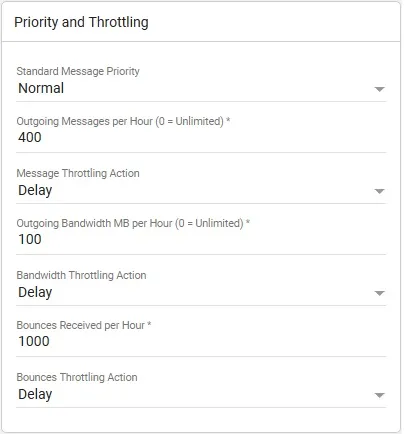
- Standard Message Priority (اولویت استاندارد پیام):
سطح اولویت برای ایمیلهایی که تنظیم خاص دیگری برای اولویت ندارند.
(مثلاً اگر در متن ایمیل یا از طرف کاربر، اولویتی مشخص نشده باشد، این گزینه اعمال میشود.) - Outgoing Messages per Hour (تعداد ایمیلهای خروجی در هر ساعت):
حداکثر تعداد ایمیلهایی که یک دامنه میتواند در هر ساعت ارسال کند.
🔸 مقدار پیشفرض: ۵۰۰۰ ایمیل در ساعت - Message Throttling Action (عملکرد محدودسازی تعداد پیام):
تعیین میکند که وقتی دامنه به حد مجاز ارسال ایمیل در ساعت رسید، SmarterMail چه واکنشی نشان دهد (مثلاً متوقف کردن ارسالهای بعدی). - Outgoing Bandwidth per Hour (MB) (پهنای باند خروجی در هر ساعت):
مجموع حجم (بر حسب مگابایت) دادههایی که یک دامنه میتواند در هر ساعت ارسال کند.
🔸 مقدار پیشفرض: ۱۰۰ مگابایت در ساعت - Bandwidth Throttling Action (عملکرد محدودسازی پهنای باند):
مشخص میکند که وقتی دامنه به حداکثر پهنای باند مجاز در ساعت رسید، چه اقدامی انجام شود (مثلاً مسدودسازی یا هشدار). - Bounces Received per Hour (تعداد پیامهای برگشتی در هر ساعت):
تعیین میکند یک دامنه در هر ساعت چند پیام برگشتی (Bounce) از فرستندههای بدون آدرس مشخص (null senders) میتواند دریافت کند.
🔸 مقدار پیشفرض: ۱۰۰۰ پیام برگشتی در ساعت - Bounces Throttling Action (عملکرد محدودسازی پیامهای برگشتی):
مشخص میکند که وقتی تعداد پیامهای برگشتی به حد مجاز رسید، چه اتفاقی بیفتد (مثلاً رد کردن پیامهای جدید از همان نوع).
Features
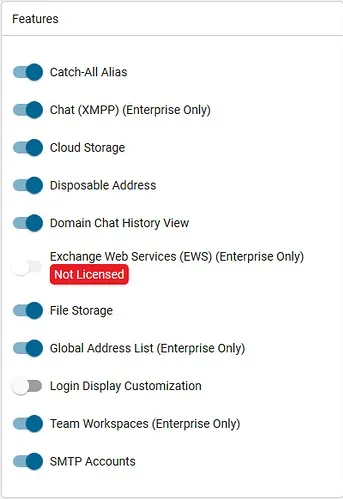
- Active Directory Integration (ادغام با Active Directory):
فعالسازی این گزینه به مدیر دامنه امکان میدهد تا با استفاده از رشته اتصال LDAP، کاربران را از Active Directory وارد کند.
🔸 نکته: این قابلیت فقط در نسخه Enterprise از SmarterMail فعال است. - Catch-All Alias (ایمیل همهگیر):
با فعالسازی این گزینه، مدیر دامنه میتواند آدرسی تعریف کند که تمام ایمیلهای ارسالشده به آدرسهای نامعتبر دامنه را دریافت کند. این آدرس، Catch-All Alias نامیده میشود. - Chat (XMPP):
فعالسازی این گزینه امکان گفتوگوی متنی (چت) بین کاربران یک دامنه را از طریق رابط وب یا نرمافزارهای سازگار با XMPP فراهم میکند.
🔸 نکته: فقط در نسخه Enterprise در دسترس است. - Connected Services (سرویسهای متصل):
با فعال کردن این گزینه، کاربران میتوانند سرویسهای خارجی (مثل فضای ابری یا اشتراکگذاری فایل) را به حساب ایمیل خود وصل کنند تا مثلاً لینک فایلها را بهراحتی در ایمیل قرار دهند. - Disposable Addresses (آدرسهای موقت):
این گزینه به کاربران اجازه میدهد آدرسهای ایمیل موقتی و قابل حذف بسازند که به حساب اصلی آنها متصل نیستند. - Domain Chat History View (دسترسی به تاریخچه چت):
اگر این گزینه فعال باشد، مدیر دامنه میتواند تاریخچه گفتوگوهای تمام کاربران دامنه را جستوجو و مشاهده کند. - Exchange Web Services (EWS):
با فعالسازی این گزینه، کاربران میتوانند از طریق EWS با نرمافزارهایی که از این پروتکل پشتیبانی میکنند، ایمیلها و دادههای خود را با SmarterMail همگامسازی کنند.
🔸 نکته: برای صندوقهایی با حجم ایمیل زیاد، استفاده از IMAP به جای EWS توصیه میشود.
🔸 ویژه نسخه Enterprise - File Storage (ذخیرهسازی فایل):
این گزینه امکان دسترسی کاربران به بخش File Storage را فراهم میکند تا فایلهایی را روی سرور ایمیل آپلود کرده و لینک اشتراک آن را برای دیگران ارسال کنند. - Global Address List (فهرست کاربران دامنه):
فعالسازی این گزینه باعث میشود لیستی از همه کاربران دامنه در منوی مخاطبین (Contacts) نمایش داده شود.
اگر این گزینه غیرفعال باشد، امکانات همکاری مثل تقویم یا یادداشت، هنگام انتخاب کاربران مشترک از تکمیل خودکار (Autocomplete) استفاده نمیکنند.
🔸 ویژه نسخه Enterprise - Login Display Customization (سفارشیسازی صفحه ورود):
این گزینه به مدیر دامنه اجازه میدهد صفحه ورود را شخصیسازی کند؛ مثل افزودن لوگوی شرکت، متن تبلیغاتی، یا تغییر عبارت پیشفرض «Login to SmarterMail». - Team Workspaces (فضای همکاری تیمی):
این امکان به کاربران اجازه میدهد محیطهای کاری تیمی ایجاد کنند که شامل تماس تصویری، وایتبرد تعاملی، و اشتراکگذاری اسناد با سایر کاربران دامنه یا مهمانها باشد. - SMTP Accounts:
با فعال کردن این گزینه، کاربران میتوانند از داخل محیط SmarterMail، ایمیلهایی را از حسابهای ایمیل دیگر (مثلاً Gmail یا سرویسهای شخص ثالث) ارسال کنند. این ویژگی برای مدیر دامنه هم قابل مدیریت است.
Autodiscover
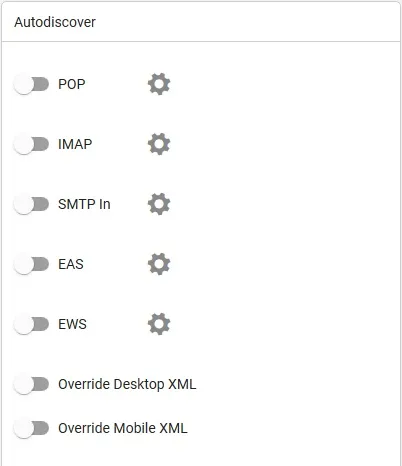
Autodiscover چیست؟
Autodiscover سرویسی است که به نرمافزارهای ایمیل (مثل Outlook، Windows Mail، و اپلیکیشنهای موبایل) اجازه میدهد فقط با داشتن آدرس ایمیل و رمز عبور، بهطور خودکار آدرس و پورتهای سرور ایمیل را شناسایی و پیکربندی کنند.
این قابلیت باعث میشود فرآیند راهاندازی حساب ایمیل برای کاربران بسیار سادهتر و سریعتر انجام شود.
در SmarterMail، تنظیمات Autodiscover را میتوان برای هر پروتکل و برای هر دامنه بهصورت جداگانه پیکربندی کرد.
پروتکلهایی که میتوان برای آنها پاسخ Autodiscover تعریف کرد:
- POP
- IMAP
- SMTP In
- EAS (Exchange ActiveSync)
- EWS (Exchange Web Services)
در کنار هر پروتکل، یک آیکن چرخدنده وجود دارد که میتوانید از آن برای تعیین پورتهای مربوط به هر سرویس استفاده کنید.
سفارشیسازی فایلهای XML برای Autodiscover
اگر شما به عنوان مدیر سرور نیاز به کنترل بیشتر بر فایلهای پیکربندی XML برای دسکتاپ یا موبایل دارید، میتوانید با فعال کردن گزینههای زیر، مستقیماً این فایلها را ویرایش کنید:
- Override Desktop XML
- Override Mobile XML
🔸 نکته: این گزینه فقط برای مدیرانی توصیه میشود که آشنایی پیشرفته با ساختار فایلهای XML و پاسخهای Autodiscover دارند.
استفاده از دکمه Propagate
اعمال تغییرات در تنظیمات پیشفرض دامنه در اسمارترمیل، فقط روی کاربران جدید تأثیر خواهد گذاشت؛
مگر اینکه روی دکمه آبیرنگ Propagate کلیک کنید که در کنار دکمههای Save و Cancel قرار دارد.
با استفاده از Propagate، تنظیمات جدید روی تمام دامنههای موجود نیز اعمال میشود.
نحوه استفاده از Propagate:
- تغییرات موردنظر را در تنظیمات پیشفرض دامنه اعمال کنید.
سپس روی دکمه Propagate کلیک کنید تا این تنظیمات به همه دامنهها منتقل شن
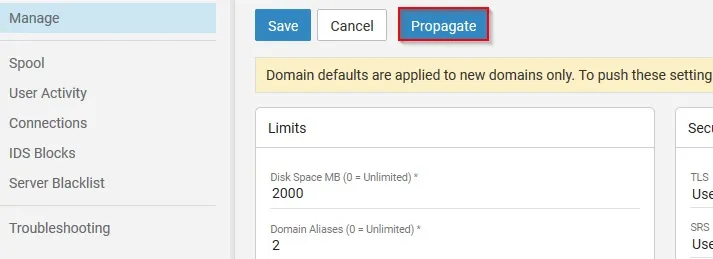
. در پنجرهای که نمایش داده میشود، مشخص کنید که کدام تنظیمات را میخواهید اعمال (یا اصطلاحاً «push») کنید.
سپس انتخاب کنید که این تغییرات برای کدام کاربران (یا همه کاربران) اعمال شوند.
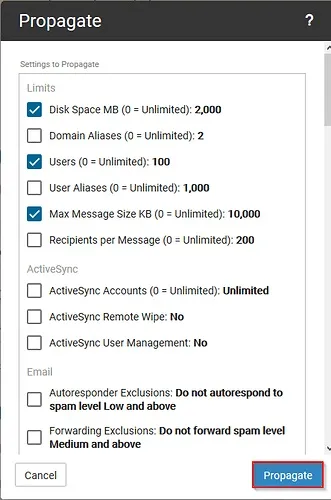
نکته:
اعمال (Push) این تنظیمات به دامنههای موجود، ممکن است تغییرات اختصاصیای را که قبلاً برای آن دامنهها انجام شده، بازنویسی (Override) کند.
بنابراین، فقط زمانی از گزینه Propagate استفاده کنید که مطمئن باشید این تنظیمات جدید، تأثیر منفی روی دامنههای فعلی نخواهد داشت.



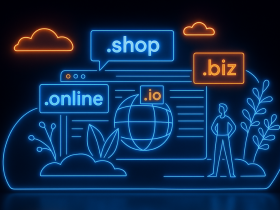






ارسال پاسخ